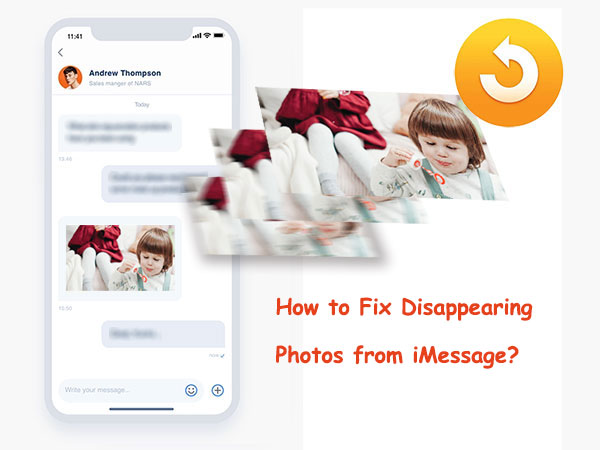
¿Estás experimentando el tema de las imágenes que desaparecen de iMessage? Esto puede ser bastante frustrante, pero generalmente es una solución fácil. El problema a menudo está relacionado con iCloud o configuración de mensajes. Aquí le mostramos cómo verificar estas configuraciones para asegurarse de tener suficiente espacio en su iPhone para recibir nuevas fotos en iMessage.
Parte 1: ¿Por qué las fotos desaparecieron del iMessage?
¿Tiene problemas para enviar una foto de desaparición en iMessage? Si bien esto puede ser frustrante, varios factores podrían estar causando el problema:
- Quedando sin espacio: Si su iPhone tiene una capacidad limitada, es posible que no pueda descargar imágenes en iMessages.
- Deleciones accidentales: Fotos que se eliminó involuntariamente al liberar espacio no aparecerá en iMessage.
- Problemas de servicio: A veces, la capacidad de enviar mensajes a través de iMessage puede no estar disponible, o la aprobación requerida para ver fotos puede estar incompleta.
- Problemas del servidor de iCloud: Los problemas con el iCloud conectado a su cuenta de iMessage pueden evitar que las fotos se carguen.
- Otras razones: Las causas adicionales incluyen alteración con la configuración de iCloud o iOS, acceso a Internet poco confiable, problemas con actualizaciones de iOS, uso de software obsoleto y más.
Cualquiera sea la razón, perder la capacidad de enviar una foto de desaparición de iMessage puede ser molesto y privarnos de momentos especiales. Afortunadamente, siguiendo los pasos a continuación, puede resolver estos problemas.
Parte 2: 10 Soluciones para solucionar fotos de desaparición en iMessage
Solución 1: Verifique la opción Mantener mensajes
El iPhone le permite retener el contenido de comunicación durante treinta días, un año o indefinidamente. Para ajustar esta configuración, vaya a Configuración> Mensajes> Historial de mensajes. Desplácese hacia abajo para «Mantener mensajes» y seleccione la opción «Forever».

Solución 2: Cambiar la configuración del mensaje
Es posible que sus mensajes no se carguen debido a un problema con la carga de mensajes. Para solucionar esto, siga estos pasos:
- Vaya a «Mensajes».
- Navegue a «Siri y búsqueda».
- Asegúrese de que se encienda «Mostrar aplicación en búsqueda».
- Alterne la función «Mostrar contenido en búsqueda» y luego vuelva a actuar.
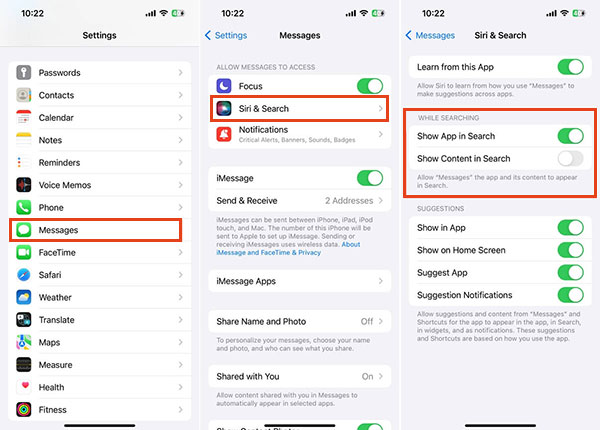
Después de hacer esto, las imágenes faltantes deberían reaparecer. Tenga en cuenta que las fotos enviadas o recibidas sin ningún texto adjunto no aparecerán en los archivos adjuntos. Si envía o recibe fotos nuevas, es posible que deba repetir estos pasos, pero este método resolverá el problema de las imágenes que ya ha enviado.
Solución 3: Apague los mensajes en iCloud y luego vuelva a encender
Reactivar mensajes en iCloud es otra forma efectiva de resolver el problema de desaparecer fotos de iMessage en su iPhone. Este método recarga todos los mensajes a la vez y actualiza el proceso de sincronización. Para hacer esto:
- Abra «Configuración» en su iPhone.
- Toque su nombre en la parte superior para acceder a la configuración «iCloud».
- Vaya a «Aplicaciones con iCloud» y seleccione «Mostrar todo».
- Busque y toque «Mensajes».
- Apague el interruptor junto a «Usar en este iPhone».
- Cuando se le solicite, seleccione «Desactivar y descargar mensajes».
- Después de unos momentos, vuelva a encender el «uso en este iPhone».
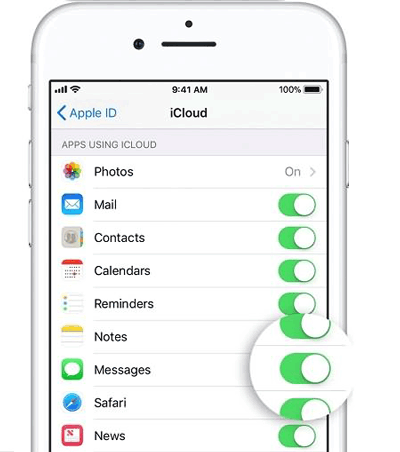
Solución 4: Verifique si elimina grandes archivos adjuntos del almacenamiento de iPhone
La configuración de almacenamiento de iPhone incluye una función para la eliminación por lotes y la revisión de grandes archivos adjuntos (¿las fotos de compresa de iMessage?). Es posible que durante este proceso, las fotos de su mensaje se eliminaran accidentalmente.
Aquí hay una guía para usar la función «Revisión de grandes archivos adjuntos»:
- Abra «Configuración» en su iPhone.
- Desplácese hacia abajo y seleccione «General», luego toque «Almacenamiento de iPhone».
- En la sección «Recomendaciones», seleccione «Revise grandes archivos adjuntos». Aquí, puede administrar y eliminar los archivos adjuntos de mensajes, incluidas las fotos.
- Si las fotos de su mensaje se eliminaron y no ha respaldado su teléfono, no se pueden recuperar. Sin embargo, si tiene una copia de seguridad, puede restaurar su dispositivo para recuperar las fotos.
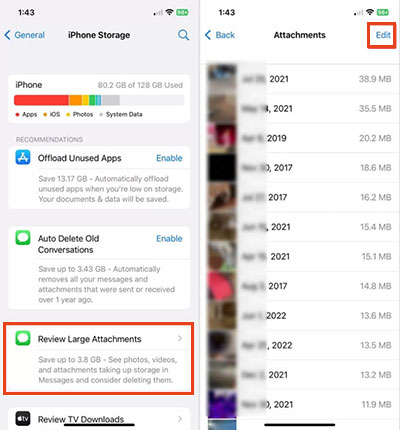
Recommended Read: ¿iPhone atascado en un bucle de arranque? 9 soluciones para arreglarlo [Actualizado 2023]
Solución 5: Reiniciar la aplicación Mensajes
También puede intentar cerrar y abrir la aplicación Mensajes como si reiniciaría su dispositivo. Esto puede ayudar a resolver problemas y puede recuperar sus fotos faltantes. Aquí le mostramos cómo hacerlo:
- Abra la aplicación «Configuración» en su iPhone.
- Desplácese hacia abajo a «Mensajes».
- Apague el interruptor de «mensajes», espere un momento y luego vuelva a encenderlo.

Solución 6: Verifique el almacenamiento de iPhone e iCloud
Asegúrese de tener suficiente almacenamiento en su iPhone y en iCloud para almacenar y sincronizar sus datos de iCloud. Para verificar el almacenamiento disponible:
Verifique su almacenamiento de iCloud:
- Abra «Configuración» en su iPhone.
- Toque su «ID de Apple» en la parte superior.
- Seleccione «iCloud».
- Toque «Administrar el almacenamiento». (¿No hay suficiente almacenamiento en el iPhone?)

Revise el almacenamiento de su iPhone:
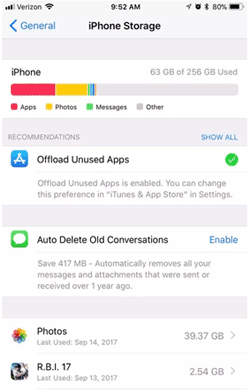
Solución 7: Restablecer su configuración de red
A veces, los problemas de configuración de red pueden evitar que las fotos del grupo de iMessage aparezcan correctamente. Para solucionar problemas y potencialmente resolver este problema, puede restablecer su configuración de red siguiendo estos pasos:
- Abra la aplicación «Configuración» y vaya a «General».
- Desplácese hacia abajo y seleccione «Restablecer».
- Ingrese su código de acceso si se le solicita, luego toque «Restablecer la configuración de la red».
- Confirme su selección golpeando nuevamente la «configuración de red de restablecimiento».
- Una vez que se complete el reinicio, intente acceder a las fotos del grupo nuevamente a través de la aplicación Mensajes.
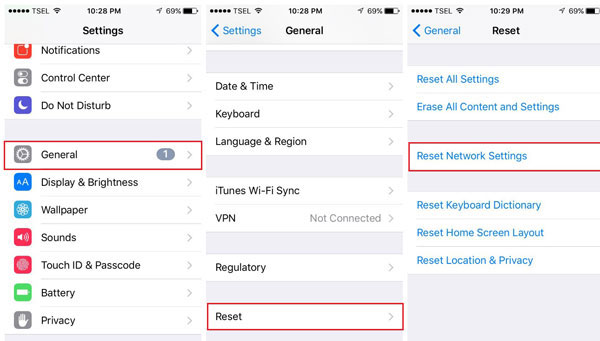
Solución 8: Actualice iPhone a la última versión de iOS
Considere actualizar su teléfono a la última versión de iOS como otra opción. Esto es importante porque las nuevas versiones de iOS más nuevas a menudo incluyen correcciones de errores y mejoras que podrían abordar los problemas que hacen que sus imágenes de iMessage desaparezcan.
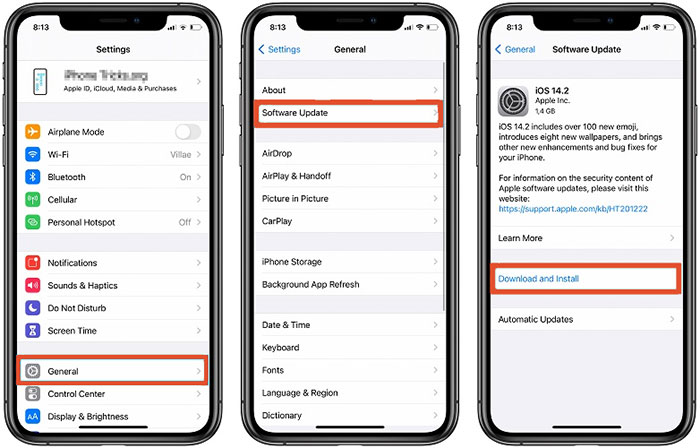
Solución 9: Verifique la configuración de MMS
La mensajería multimedia, habilitada por el MMS (servicio de mensajería multimedia), mejora la experiencia del iPhone al permitirle enviar imágenes, videos y grabaciones de audio a través de mensajes de texto. Si sus fotos de iMessage son inaccesibles, podría deberse a que MMS está accidentalmente deshabilitado. Así es como puede verificar su estado:
- Abra «Configuración» y vaya a «Mensajes».
- Encuentre «mensajería MMS» y asegúrese de que esté habilitado. Si está deshabilitado, habilítelo.
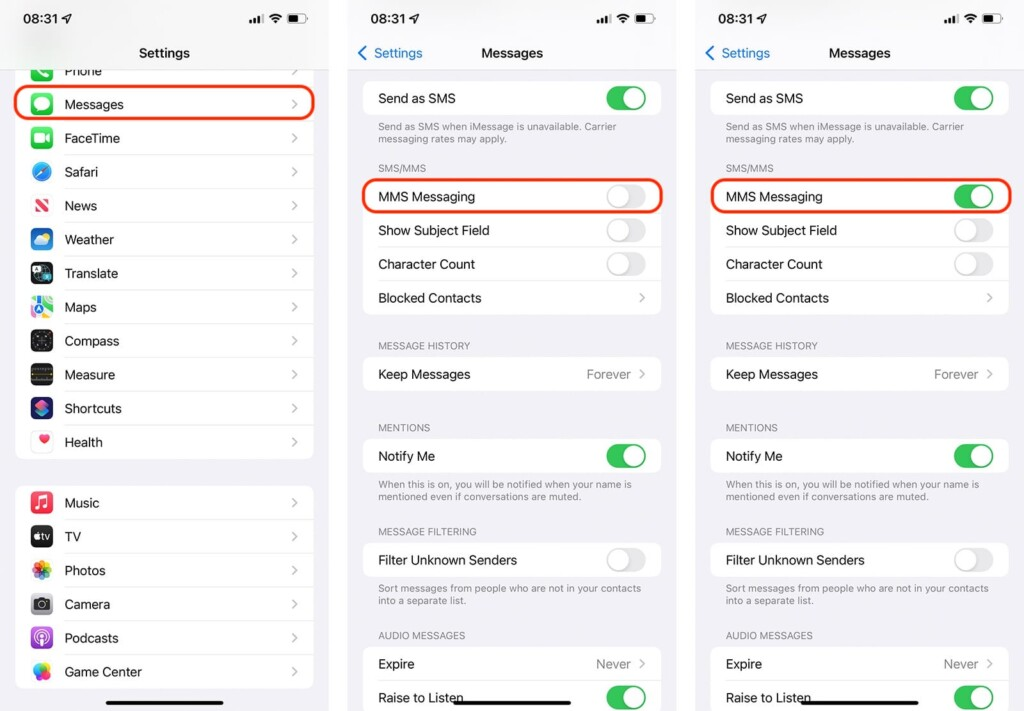
Solución 10: Comuníquese con el soporte de Apple
Si bien muchos problemas con las fotos que no están descargando se pueden resolver utilizando los pasos de solución de problemas mencionados anteriormente, los problemas persistentes para mostrar fotografías en iMessage pueden indicar un problema más complejo con su ID o dispositivo de Apple. Se recomienda contactar el soporte de Apple para obtener más asistencia y diagnóstico.
Parte 3: La mejor manera de restaurar las imágenes desapareció del iMessage
Si los pasos de solución de problemas antes mencionados no resuelven el problema de que las fotografías de iMessage no se cargan, es posible que se eliminaran accidentalmente o por otras razones. Si previamente ha respaldado su dispositivo iOS usando iTunes, resolver este problema puede ser sencillo. Usando el médico de Mobilekin para iOS, puede utilizar la opción de recuperación de datos de iTunes para recuperar las imágenes de iMessage eliminadas de la copia de seguridad sin restaurar la copia de seguridad completa en su dispositivo.
Obtenga más información sobre Mobilekin Doctor para iOS:
- Restaurar fotos desapareció en iMessage de la copia de seguridad de iTunes sin pérdida de datos.
- Recupere fotos, contactos, mensajes, archivos adjuntos de SMS, registros de llamadas, notas, datos de WhatsApp y más.
- Soporte para recuperar datos del dispositivo iOS y restaurar los datos de la copia de seguridad de iCloud/iTunes.
- Vista previa y seleccione los datos que desea recuperar antes de la recuperación de datos.
- Compatible con casi todos los modelos de iPhone, iPad y iPod Touch, incluida la última serie de iPhone 15/14.


Siga los pasos a continuación para recuperar fotos de desaparición de iMessage usando Doctor para iOS.
Paso 1: Elija «Restaurar desde el archivo de copia de seguridad de iTunes»
Ejecute Doctor para iOS, seleccione la pestaña «Recuperar del archivo de respaldo de iTunes» en la barra lateral izquierda. Este producto escaneará todos los archivos de copia de seguridad de iTunes en su computadora. Seleccione el archivo de copia de seguridad que necesita en la lista y haga clic en el icono «Iniciar escaneo».

Paso 2: seleccione archivos adjuntos de SMS
A continuación, debe seleccionar el tipo de datos que desea recuperar. Verifique la opción «Adjuntos SMS» y haga clic en el botón «Inicio de escaneo» en la esquina inferior derecha.

Paso 3: recuperar fotos desaparecidas de iMessages
Ahora, puede obtener una vista previa del contenido de copia de seguridad de iTunes en la interfaz del programa, verificar las fotos de iMessages que necesita y hacer clic en «Recuperar a la computadora» para iniciar el proceso de recuperación.

Preguntas frecuentes sobre iMessage Foto de desaparición
P1: ¿Cómo solucionar el problema de faltar foto de contacto en iMessage?
El mejor enfoque es activar y desactivar iCloud. Para hacer esto, vaya a «Configuración» y toque su nombre para acceder a la configuración de iCloud. Apague los «contactos» y luego vuelva a encender. Después de eso, vuelva a la aplicación «Mensajes» para ver si la foto de contacto ahora es visible.
P2: ¿Cómo puedo evitar que las fotos desaparezcan de iMessages?
Siempre haga una copia de seguridad de los datos de su iPhone antes de actualizar o restaurar su dispositivo. Además, asegúrese de tener suficiente espacio de almacenamiento. Limpiar los archivos innecesarios puede ayudar a su iPhone a funcionar de manera más suave y evitar problemas con las imágenes de desaparición.
P3: ¿Cuál es el tamaño máximo de una foto que puedo enviar o recibir sobre iMessage?
Si bien no hay un estricto límite de tamaño de archivo para imágenes en iMessage, existen limitaciones prácticas. Se pueden comprimir archivos grandes antes de ser enviados, lo que podría causar problemas de compatibilidad, especialmente en dispositivos más antiguos. Si cree que el problema se debe a los grandes tamaños de archivo, intente enviar versiones más pequeñas de las imágenes.
Para concluir
Se trata de recuperar fotos desaparecidas de sus iMessages. Este es un problema común causado por varios factores, como errores de configuración de red, almacenamiento de teléfono insuficiente, versión anticuada de iOS y más. Consulte nuestras soluciones para comenzar a resolver su problema. Si desea recuperar fotos desaparecidas de iMessages, considere usar Mobilekin Doctor para iOS. Con solo unos pocos clics, puede recuperar sus fotos perdidas. ¡Pruébelo en Windows o Mac y explore sus características profesionales!


